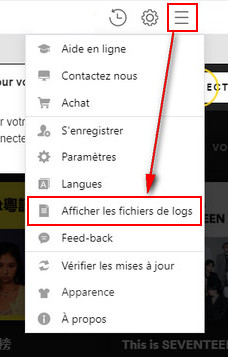[1]Lancez TunePat Spotify Converter pour Mac, puis Cliquez sur la barre de menu Apple et cliquez sur TunePat Spotify Converter > S'inscrire. Copiez et collez l'e-mail et le code d'enregistrement dans la boîte de dialogue d'enregistrement.
[2]Copiez et collez votre adresse électronique et le code de licence que vous avez reçus de cet e-mail. Cliquez ensuite sur "OK" pour vous enregistrer le programme.
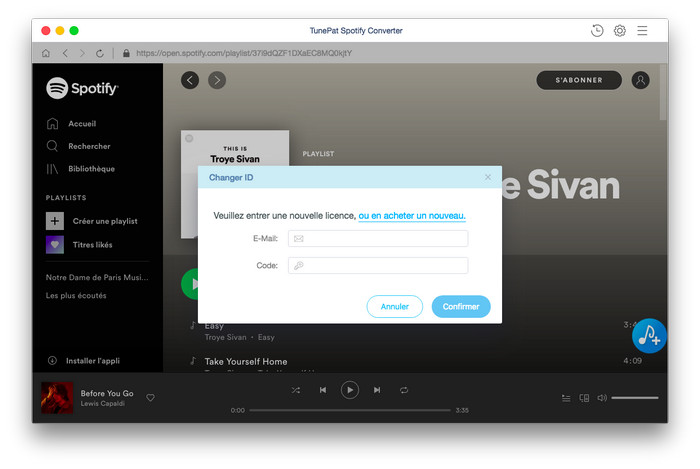
[1]Le code d'enregistrement est sensible à la casse. S'il vous plaît n'ajoutez pas de blanc au début ou à la fin du mot. Vous pouvez également copier et coller l'e-mail et le code dans la fenêtre d'enregistrement.
[2]Si le message d'erreur persiste, contactez notre équipe d'assistance via support@tunepat.com pour obtenir de l'aide.
La version d'essai de TunePat permet uniquement aux utilisateurs d'essai de convertir 3 fichiers musicaux à la fois et de convertir la première minute de chaque chanson pour des tests d'échantillons. Pour déverrouiller cette restriction, veuillez acheter une licence.
Avec TunePat Spotify Converter, vous pouvez convertir une chanson, un album ou une liste de lecture Spotify au format MP3, AAC, WAV, AIFF, ALAC ou FLAC.
Bien sûr, vous pouvez utiliser TunePat Spotify Converter pour convertir l'intégralité de la liste de lecture, de l'artiste ou de l'album de Spotify.
Vous pouvez vous désabonner de deux manières :
1. Vous pouvez nous contacter pour vous désabonner.
2. Après l'achat, vous recevrez un e-mail de confirmation de licence. Dans cet e-mail, vous pouvez gérer votre abonnement via un lien.
Après vous être désabonné, vous recevrez un e-mail de confirmation de désabonnement. Vous pouvez annuler le renouvellement à tout moment pendant la période d'abonnement. Vous pouvez trouver plus d'informations sur les abonnements et les commandes ici.
Veuillez suivre ce guide pour réactiver votre compte Spotify.
Le logiciel fonctionne uniquement à partir de macOS 11, y compris la toute nouvelle version macOS 26 Tahoe. Si vous utilisez encore macOS 10.15, veuillez télécharger la dernière version compatible. Attention : elle ne sera pas mise à jour et vous ne recevrez pas d'invite de mise à jour. Donc nous vous conseillons vivement de mettre à jour vers macOS 11 ou supérieur, ou d'utiliser directement la version Windows.
Si vous avez un abonnement payant et que vous ne pouvez pas effectuer la mise à jour, nous pouvons vous offrir gratuitement une licence Windows. N'hésitez pas à contacter l'équipe d'assistance par e-mail: support@tunepat.com.
Oui, le programme est totalement compatible avec la qualité lossless de Spotify ! En mode Spotify App, sélectionnez le mode d'Enregistrement comme mode de conversion. Assurez-vous aussi d'activer le Spotify lossless dans Paramètres > Qualité audio > Spotify Lossless. Une fois activé, il est temps de profiter d'un son clair, profond et sans la moindre compression !
Il est tout à fait normal qu'une fenêtre intitulée nativeBridgeHelper apparaisse pour vous demander votre mot de passe. Cela se produit sur les systèmes ARM, où il est nécessaire d'accorder des autorisations au programme pour qu'il fonctionne correctement. Saisissez simplement votre mot de passe et votre nom d'utilisateur une seule fois pour accorder les autorisations nécessaires. Votre mot de passe ne sera ni sauvegardé, ni transmis.
Veuillez ne pas vous connecter à Spotify sur d'autres appareils et lire de la musique pendant la conversion. Si le problème persiste, veuillez contacter l'équipe d'assistance par e-mail: support@tunepat.com.
Note: Si les solutions ci-dessus ne permettent toujours pas de résoudre vos problèmes, veuillez fournir les informations suivantes à notre équipe d'assistance via support@tunepat.com. Nous répondrons à votre message dans les 24 heures en semaine et 48 heures le week-end. Et nous soumettrons vos commentaires à nos développeurs et vous informerons si la solution est disponible.